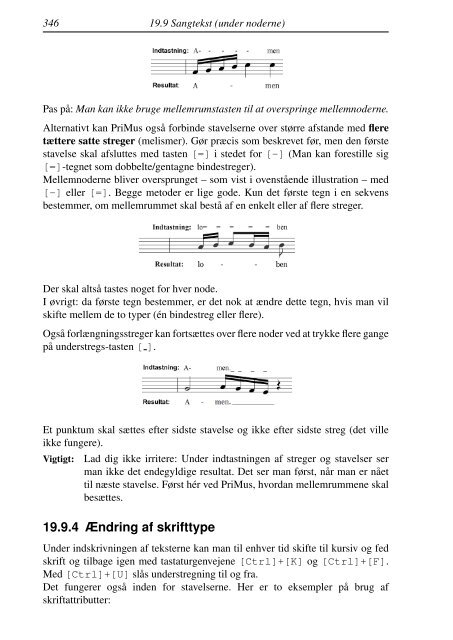PriMus manual DK A5 - Indigo 2
PriMus manual DK A5 - Indigo 2 PriMus manual DK A5 - Indigo 2
346 19.9 Sangtekst (under noderne) Pas p˚a: Man kan ikke bruge mellemrumstasten til at overspringe mellemnoderne. Alternativt kan PriMus ogs˚a forbinde stavelserne over større afstande med flere tættere satte streger (melismer). Gør præcis som beskrevet før, men den første stavelse skal afsluttes med tasten [=] i stedet for [-] (Man kan forestille sig [=]-tegnet som dobbelte/gentagne bindestreger). Mellemnoderne bliver oversprunget – som vist i ovenst˚aende illustration – med [-] eller [=]. Begge metoder er lige gode. Kun det første tegn i en sekvens bestemmer, om mellemrummet skal best˚a af en enkelt eller af flere streger. Der skal alts˚a tastes noget for hver node. I øvrigt: da første tegn bestemmer, er det nok at ændre dette tegn, hvis man vil skifte mellem de to typer (én bindestreg eller flere). Ogs˚a forlængningsstreger kan fortsættes over flere noder ved at trykke flere gange p˚a understregs-tasten [ ]. Et punktum skal sættes efter sidste stavelse og ikke efter sidste streg (det ville ikke fungere). Vigtigt: Lad dig ikke irritere: Under indtastningen af streger og stavelser ser man ikke det endegyldige resultat. Det ser man først, n˚ar man er n˚aet til næste stavelse. Først hér ved PriMus, hvordan mellemrummene skal besættes. 19.9.4 Ændring af skrifttype Under indskrivningen af teksterne kan man til enhver tid skifte til kursiv og fed skrift og tilbage igen med tastaturgenvejene [Ctrl]+[K] og [Ctrl]+[F]. Med [Ctrl]+[U] sl˚as understregning til og fra. Det fungerer ogs˚a inden for stavelserne. Her er to eksempler p˚a brug af skriftattributter:
19.9 Sangtekst (under noderne) 347 Vil du ændre p˚a en eksisterende tekst, s˚a m˚a du først markere den (hurtigst med [Ctrl]+[A]) og derefter ændre den med ovenst˚aende tastekombinationer. En helt anden skrifttype kan vælges i dialogboksen for tekststilarter. Det gælder ogs˚a en anden størrelse. Alle sangtekster skrives med skriftstilarten Lyrics. Det betyder s˚a ogs˚a, at der anvendes en fælles skrifttype og en fælles skriftstørrelse. Kun skriftens attributter kan ændres fra stavelse til stavelse. 19.9.5 Flere linjer under hinanden En anden, tredje eller flere linjer kan tilføjes ved at g˚a en linje ned med [Pil ned]-tasten. Vigtigt: Piltasterne m˚a ikke bruges til at sætte sangtekster i en større afstand fra nodesystemet. Træk i stedet teksten nedad med musen, som beskrevet i afsnit 19.9.10 (s. 353). 19.9.6 Versenumre For at nummerere versene skal man skrive tallet foran den første stavelse og adskildt fra teksten med et [&]-tegn. PriMus opfatter specialtegnet [&] som et afstandstegn mellem versenummer og sangtekst. Sangtekstens stavelser centreres under noden, mens versenummeret sættes til venstre for teksten – justeret lige under hinanden. I følgende eksempel... ...har vi alts˚a skrevet dette under den første node: 1.&Schmei- 2.&Wenn 3.&Gro- &-tegnet fungerer ikke kun med tal, men ogs˚a med fx Coro˜1&V’a- i denne sang:
- Page 297 and 298: 18 Formatering 295 I nodesætning b
- Page 299 and 300: 18.1 Linjeformatering 297 Et par kl
- Page 301 and 302: 18.1 Linjeformatering 299 18.1.3 Br
- Page 303 and 304: 18.1 Linjeformatering 301 Vælg tvu
- Page 305 and 306: 18.1 Linjeformatering 303 Hvor mang
- Page 307 and 308: 18.1 Linjeformatering 305 1. Opret
- Page 309 and 310: 18.2 Stykkets bredde og indrykning
- Page 311 and 312: 18.3 Sideformatering 18.3.1 Om bete
- Page 313 and 314: 18.3 Sideformatering 311 Nodesystem
- Page 315 and 316: 18.3 Sideformatering 313 1. Positio
- Page 317 and 318: 18.3 Sideformatering 315 [Shift]+[N
- Page 319 and 320: 18.5 Oversigt over formateringsmuli
- Page 321 and 322: 18.5 Oversigt over formateringsmuli
- Page 323 and 324: 19.1 Generelt om bearbejdning af te
- Page 325 and 326: 19.2 Titeltekster (titel, komponist
- Page 327 and 328: 19.2 Titeltekster (titel, komponist
- Page 329 and 330: 19.3 Fri placering af tekst i musik
- Page 331 and 332: 19.3 Fri placering af tekst i musik
- Page 333 and 334: 19.4 Kviktekster 331 3. Skriv tekst
- Page 335 and 336: Slet begreb fra Kviktekst-tabellen
- Page 337 and 338: 19.6 Tekstafsnit mellem musikstykke
- Page 339 and 340: 19.6 Tekstafsnit mellem musikstykke
- Page 341 and 342: 19.8 Tekststilart-dialogen 339 Ænd
- Page 343 and 344: Tekststilart 19.8 Tekststilart-dial
- Page 345 and 346: 19.9 Sangtekst (under noderne) 343
- Page 347: 19.9.2 Spring fra node til node 19.
- Page 351 and 352: 19.9 Sangtekst (under noderne) 349
- Page 353 and 354: 19.9 Sangtekst (under noderne) 351
- Page 355 and 356: 19.9 Sangtekst (under noderne) 353
- Page 357 and 358: 19.9 Sangtekst (under noderne) 355
- Page 359 and 360: 19.9 Sangtekst (under noderne) 357
- Page 361 and 362: 19.10 Dokumenter med en stor andel
- Page 363 and 364: afspil . . . . . . . . . . . . . .
- Page 365 and 366: flytte . . . . . . . . . . . . . .
- Page 367 and 368: indstil lyd . . . . . . . . . . . .
- Page 369 and 370: Pedallinje ændre symbol . . . . .
- Page 371 and 372: til/fra ved horisontal-visning . .
- Page 373: U Udklipsholder Takter, kopiering.
346 19.9 Sangtekst (under noderne)<br />
Pas p˚a: Man kan ikke bruge mellemrumstasten til at overspringe mellemnoderne.<br />
Alternativt kan <strong>PriMus</strong> ogs˚a forbinde stavelserne over større afstande med flere<br />
tættere satte streger (melismer). Gør præcis som beskrevet før, men den første<br />
stavelse skal afsluttes med tasten [=] i stedet for [-] (Man kan forestille sig<br />
[=]-tegnet som dobbelte/gentagne bindestreger).<br />
Mellemnoderne bliver oversprunget – som vist i ovenst˚aende illustration – med<br />
[-] eller [=]. Begge metoder er lige gode. Kun det første tegn i en sekvens<br />
bestemmer, om mellemrummet skal best˚a af en enkelt eller af flere streger.<br />
Der skal alts˚a tastes noget for hver node.<br />
I øvrigt: da første tegn bestemmer, er det nok at ændre dette tegn, hvis man vil<br />
skifte mellem de to typer (én bindestreg eller flere).<br />
Ogs˚a forlængningsstreger kan fortsættes over flere noder ved at trykke flere gange<br />
p˚a understregs-tasten [ ].<br />
Et punktum skal sættes efter sidste stavelse og ikke efter sidste streg (det ville<br />
ikke fungere).<br />
Vigtigt: Lad dig ikke irritere: Under indtastningen af streger og stavelser ser<br />
man ikke det endegyldige resultat. Det ser man først, n˚ar man er n˚aet<br />
til næste stavelse. Først hér ved <strong>PriMus</strong>, hvordan mellemrummene skal<br />
besættes.<br />
19.9.4 Ændring af skrifttype<br />
Under indskrivningen af teksterne kan man til enhver tid skifte til kursiv og fed<br />
skrift og tilbage igen med tastaturgenvejene [Ctrl]+[K] og [Ctrl]+[F].<br />
Med [Ctrl]+[U] sl˚as understregning til og fra.<br />
Det fungerer ogs˚a inden for stavelserne. Her er to eksempler p˚a brug af<br />
skriftattributter: